Azure Data Studio でコード スニペットを作成して使用し、Transact-SQL (T-SQL) スクリプトをすばやく作成する
Azure Data Studio のコード スニペットは、データベースおよびデータベース オブジェクトを簡単に作成できるようにするテンプレートです。
Azure Data Studio には、適切な構文を迅速に生成するのに役立つ、複数の T-SQL スニペットが用意されています。
ユーザー定義のコード スニペットを作成することもできます。
組み込みの T-SQL コード スニペットの使用
使用可能なスニペットにアクセスするには、クエリ エディターで「sql」と入力してリストを開きます。
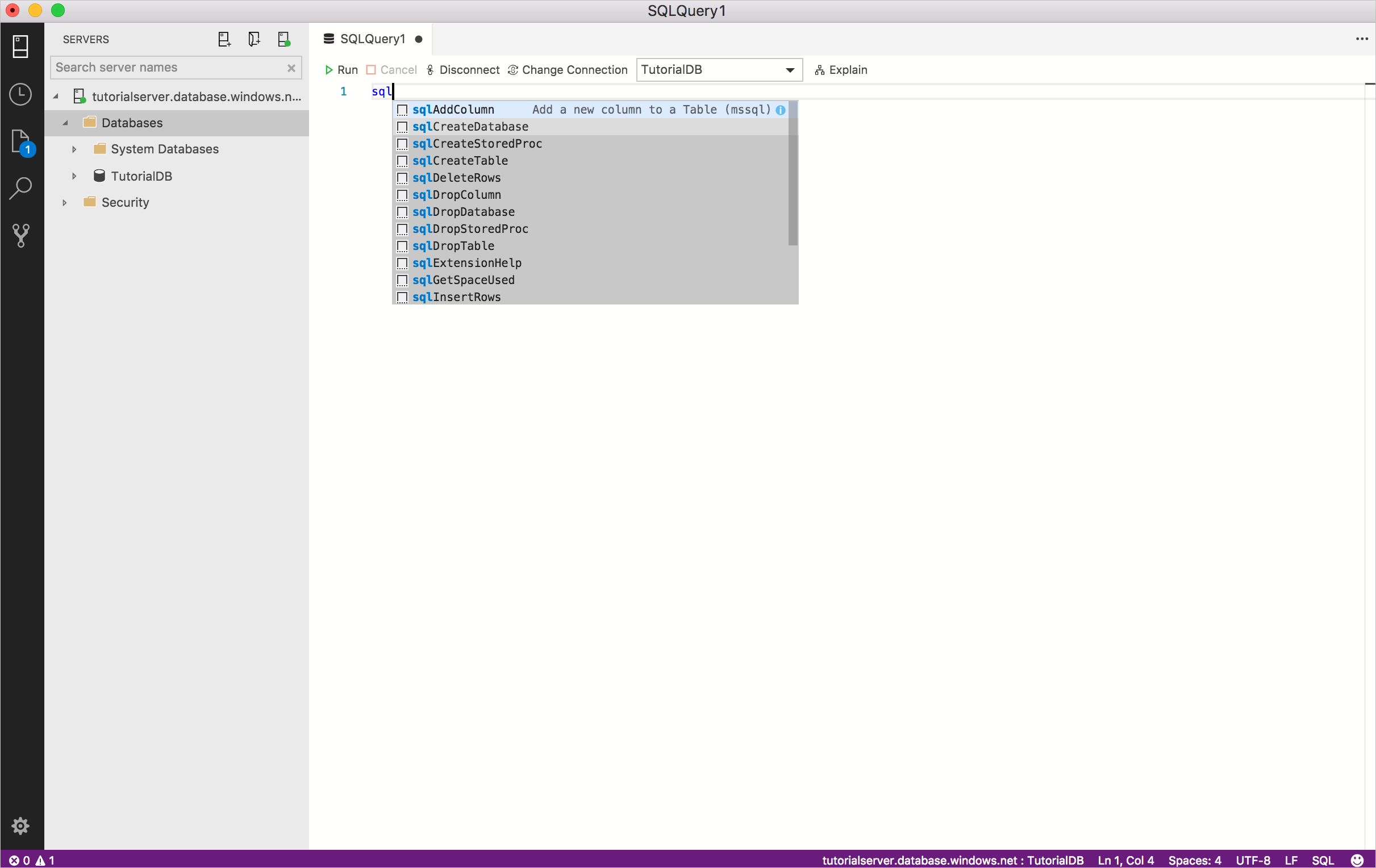
使用するスニペットを選択すると、T-SQL スクリプトが生成されます。 たとえば、sqlCreateTable を選択します。
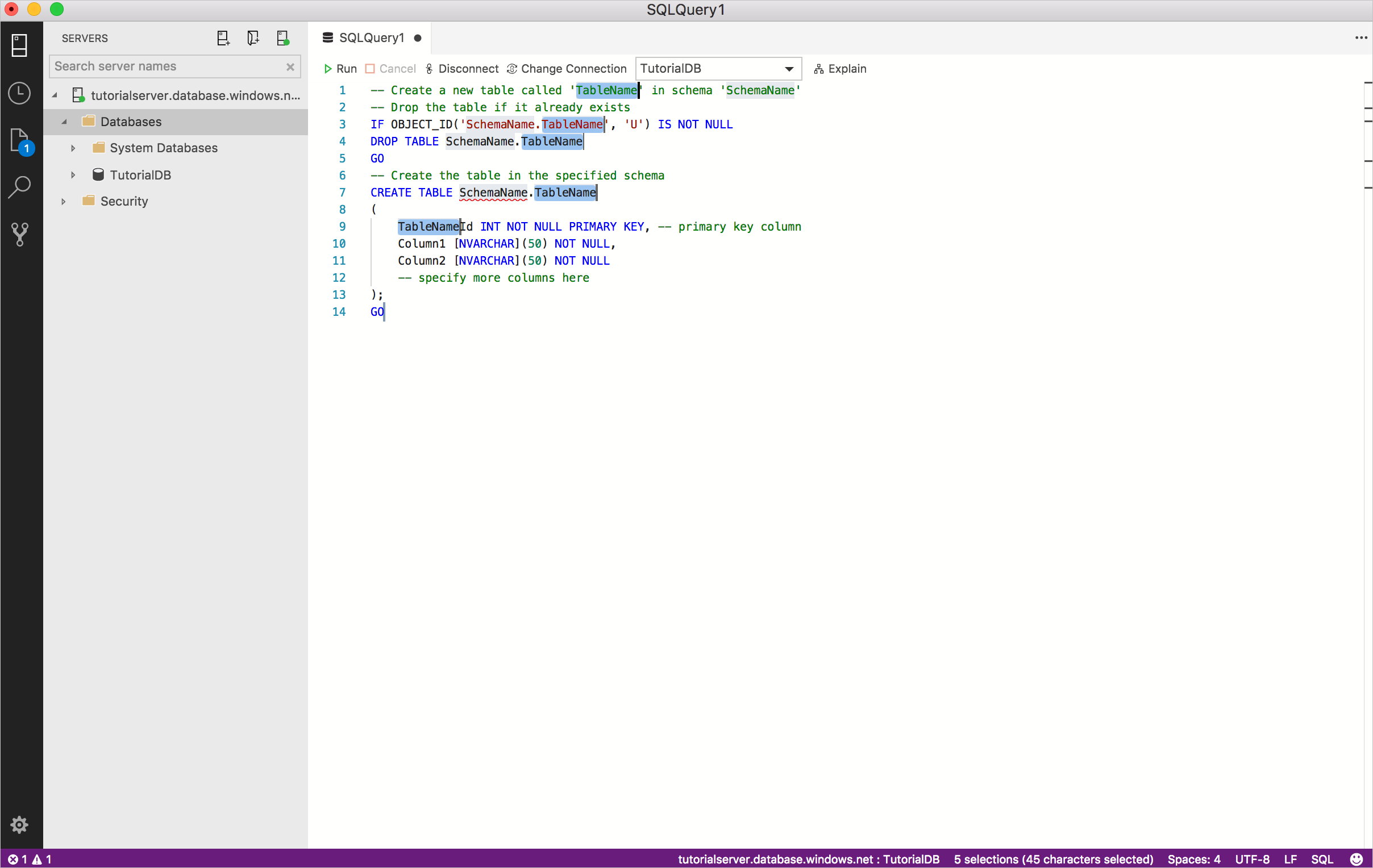
強調表示されたフィールドを特定の値で更新します。 たとえば、TableName と Schema をデータベースの値に置き換えます。
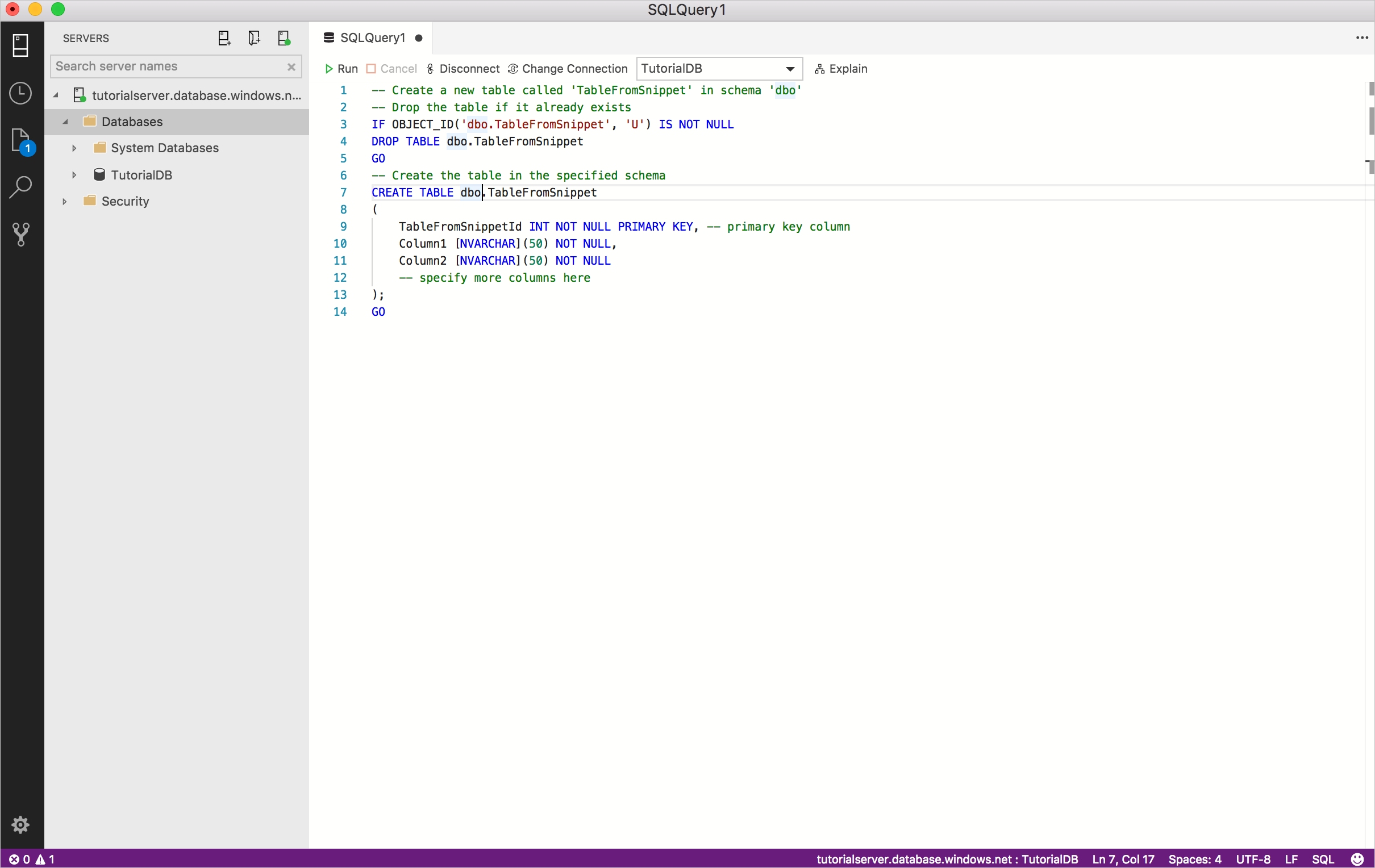
変更するフィールドが強調表示されなくなった場合 (これは、エディターの周囲でカーソルを移動したときに発生します)、変更する単語を右クリックし、 [すべての出現箇所を変更] を選択します。
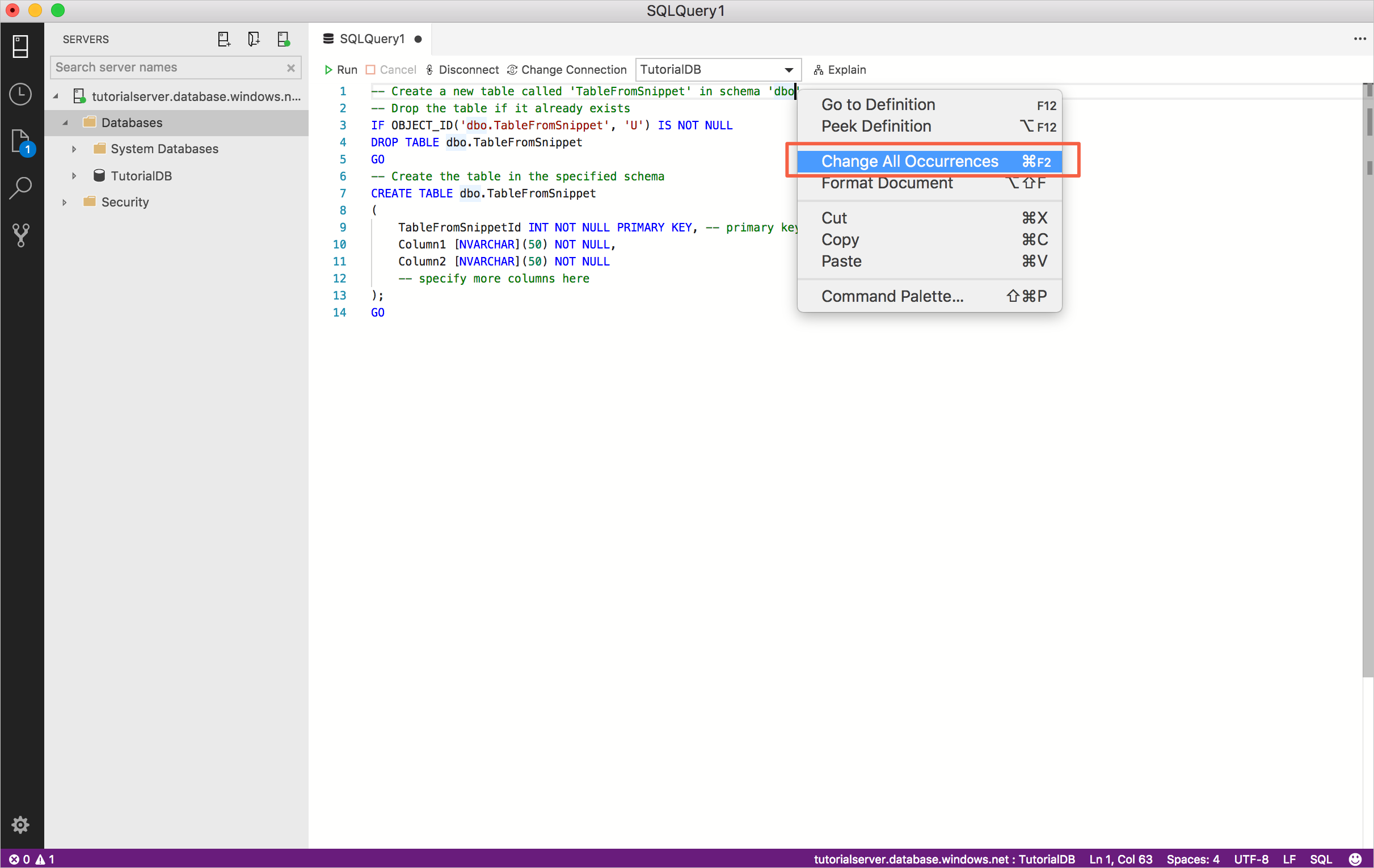
選択したスニペットに必要な追加の T-SQL を更新または追加します。 たとえば、Column1、Column2 を更新し、さらに列を追加します。
SQL コード スニペットを作成する
独自のスニペットを定義できます。 編集するために SQL スニペット ファイルを開くには、次の操作を行います。
コマンド パレット (Shift + Ctrl + P) を開き、「snip」と入力して、 [基本設定: ユーザー スニペットを開く] を選択します。
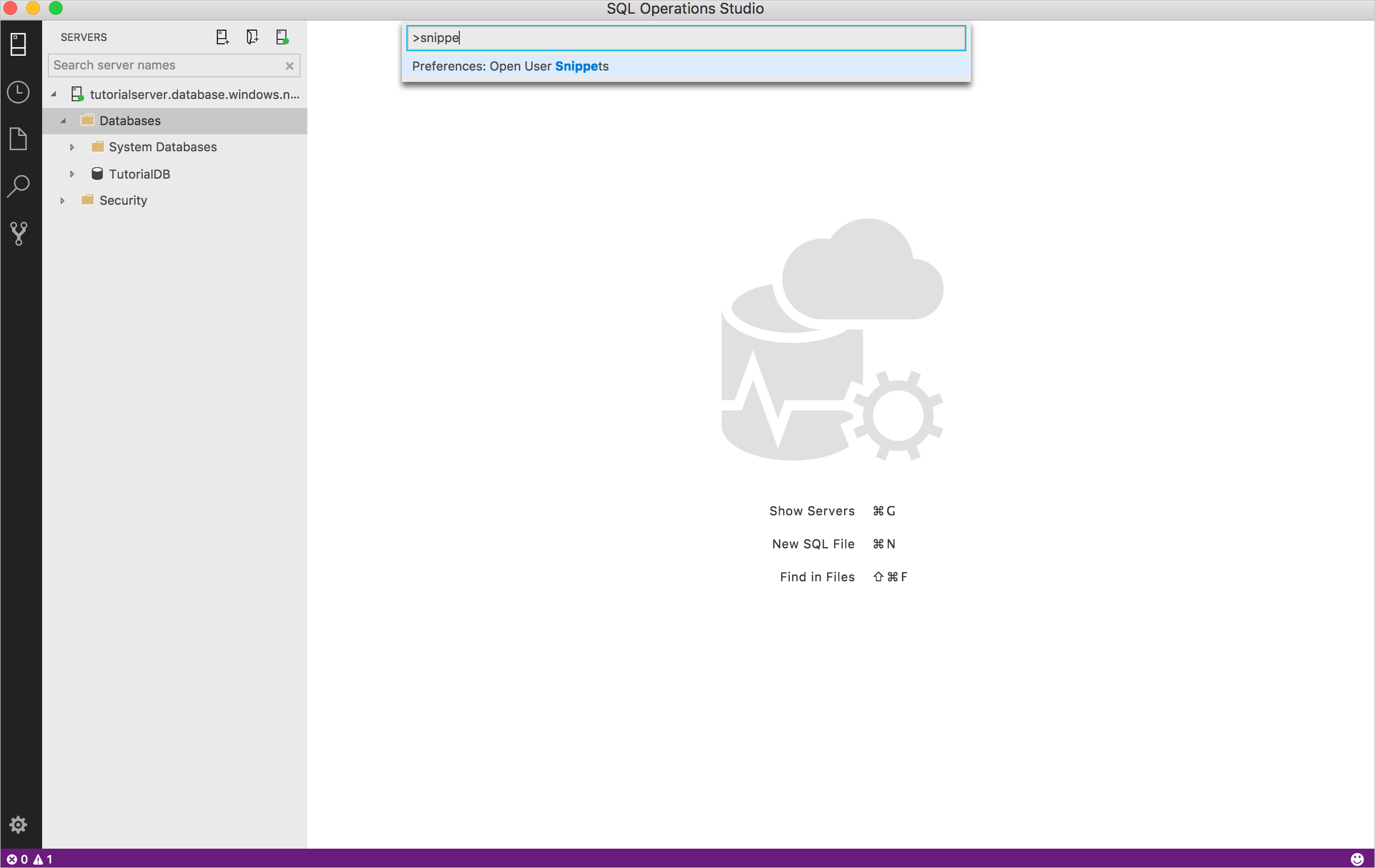
[SQL] を選択します。
注意
Azure Data Studio では Visual Studio Code からそのコード スニペット機能を継承するため、この記事では SQL スニペットの使用について具体的に説明します。 詳細については、Visual Studio Code ドキュメントの「独自のスニペットを作成する」を参照してください。
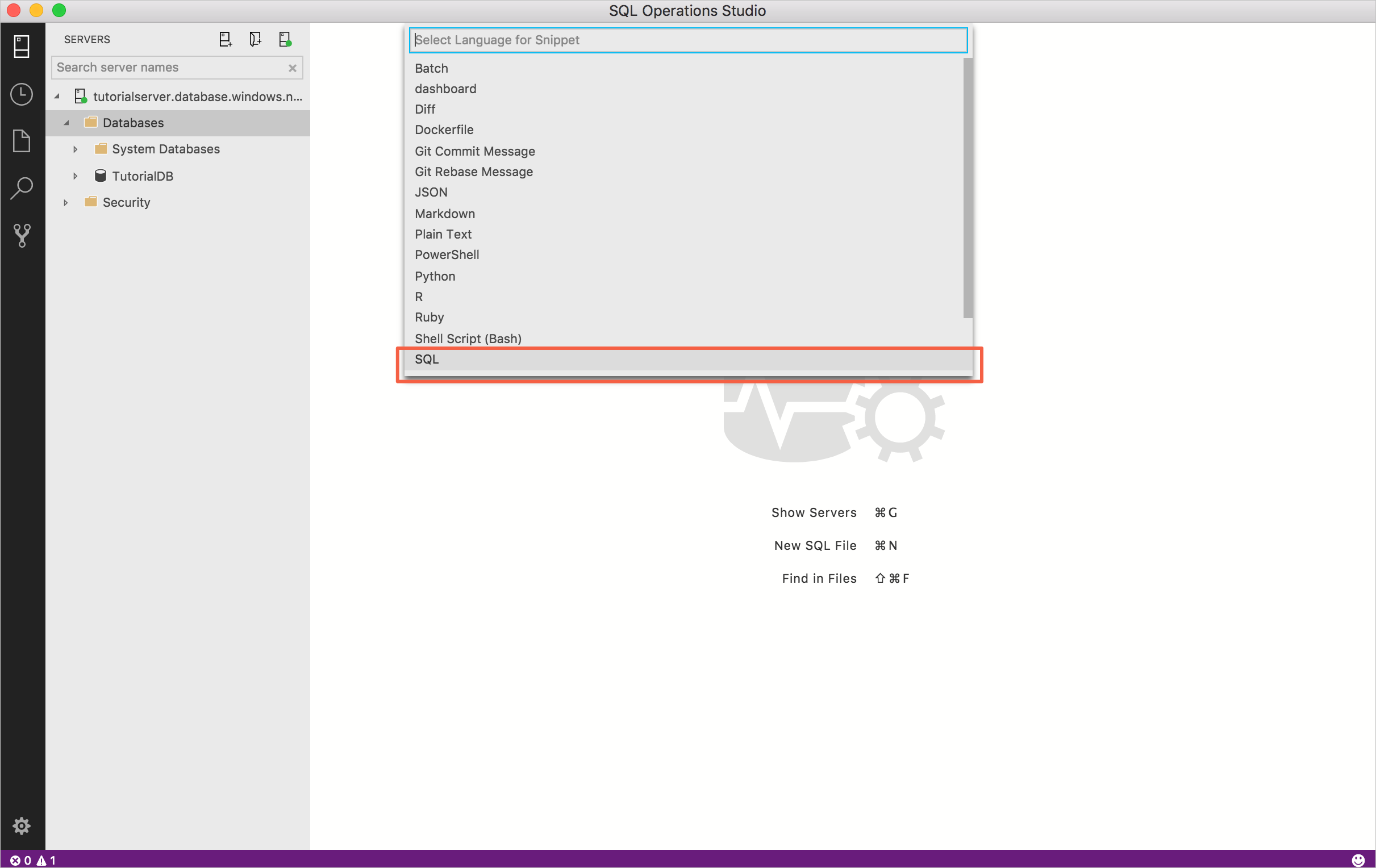
次のコードを sql.json に貼り付けます。
{ "Select top 5": { "prefix": "sqlSelectTop5", "body": "SELECT TOP 5 * FROM ${1:TableName}", "description": "User-defined snippet example 1" }, "Create Table snippet":{ "prefix": "sqlCreateTable2", "body": [ "-- Create a new table called '${1:TableName}' in schema '${2:SchemaName}'", "-- Drop the table if it already exists", "IF OBJECT_ID('$2.$1', 'U') IS NOT NULL", "DROP TABLE $2.$1", "GO", "-- Create the table in the specified schema", "CREATE TABLE $2.$1", "(", "$1Id INT NOT NULL PRIMARY KEY, -- primary key column", "Column1 [NVARCHAR](50) NOT NULL,", "Column2 [NVARCHAR](50) NOT NULL", "-- specify more columns here", ");", "GO" ], "description": "User-defined snippet example 2" } }sql.json ファイルを保存します。
Ctrl+N キーをクリックして、新しいクエリ エディター ウィンドウを開きます。
「sql」と入力すると、追加した 2 つのユーザー スニペット (sqlCreateTable2 と sqlSelectTop5) が表示されます。
新しいスニペットの 1 つを選択し、テストを実行してみましょう。
次の手順
SQL エディターの詳細については、コード エディターのチュートリアルに関するページを参照してください。
フィードバック
近日公開予定: 2024 年を通じて、コンテンツのフィードバック メカニズムとして GitHub イシューを段階的に廃止し、新しいフィードバック システムに置き換えます。 詳細については、以下を参照してください: https://aka.ms/ContentUserFeedback。
フィードバックの送信と表示